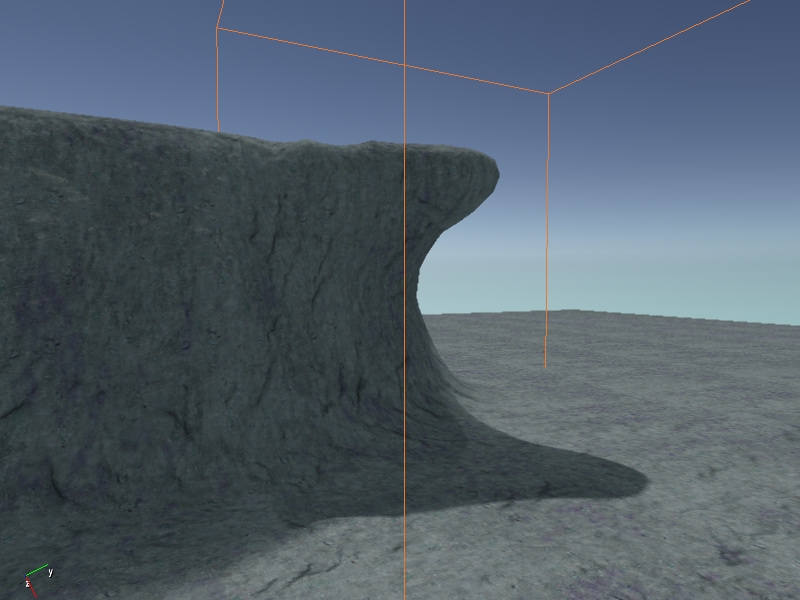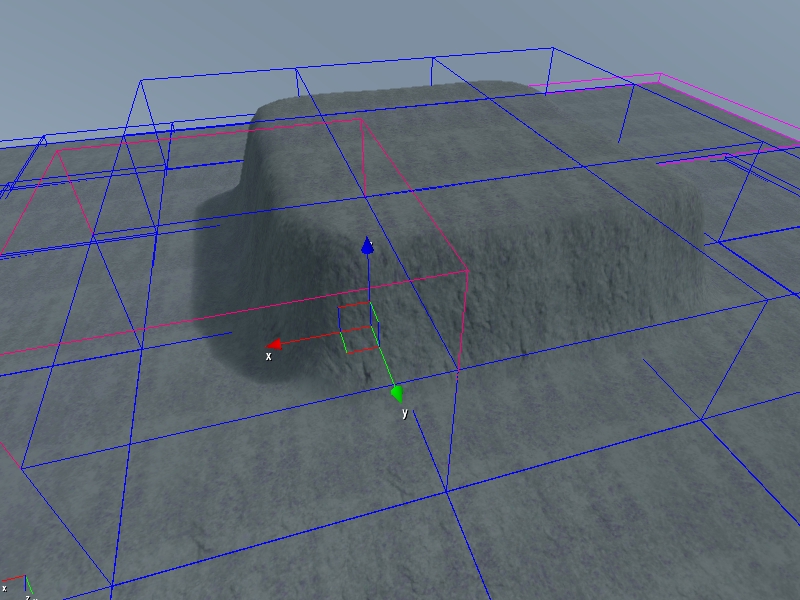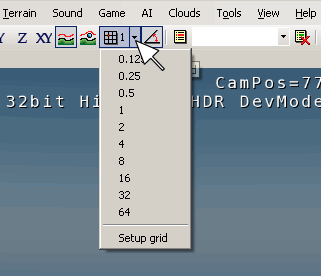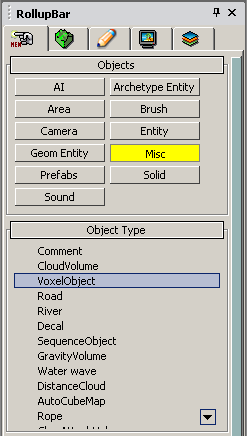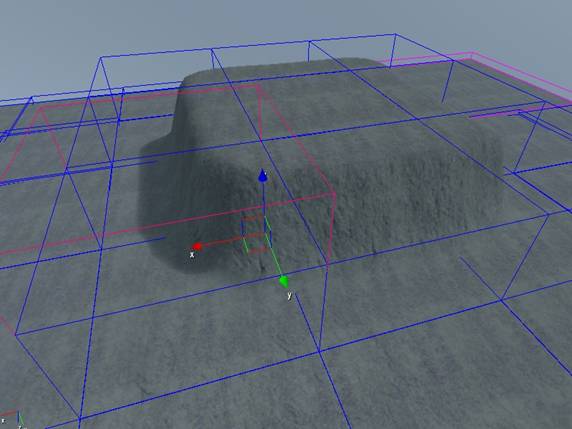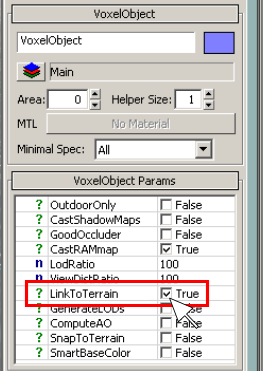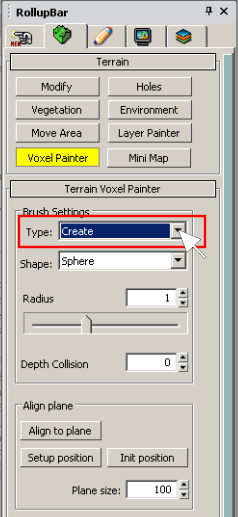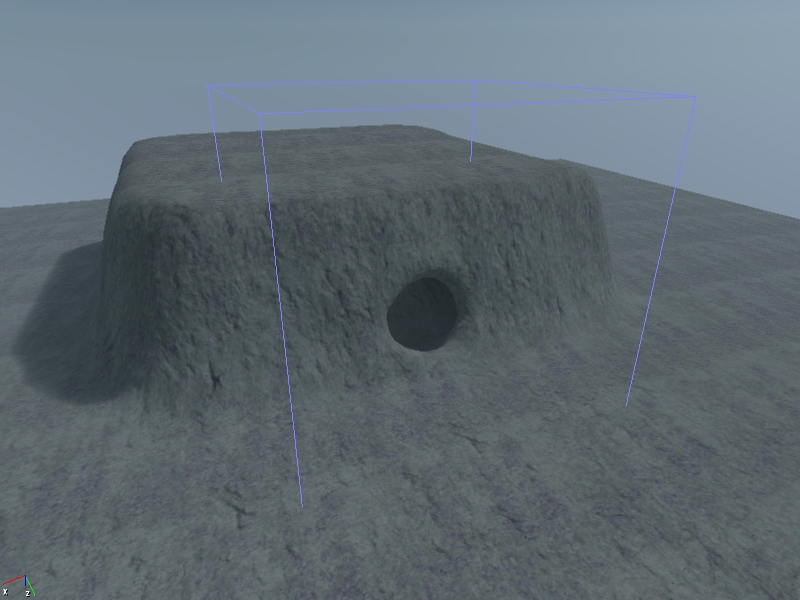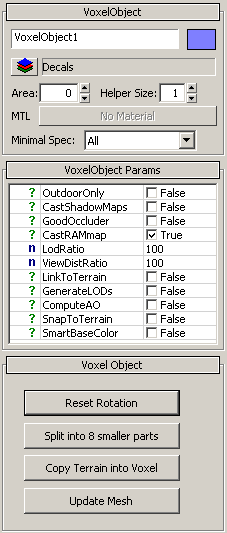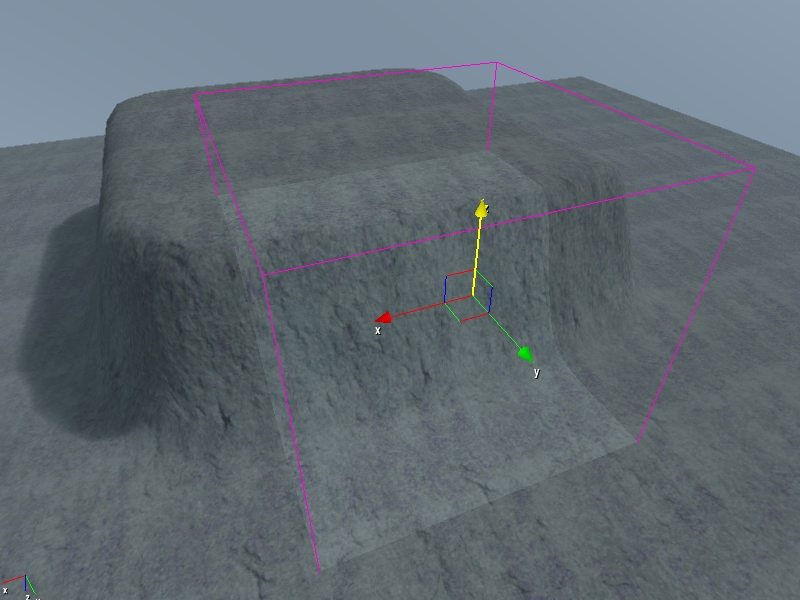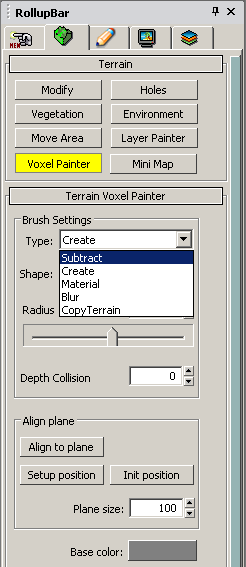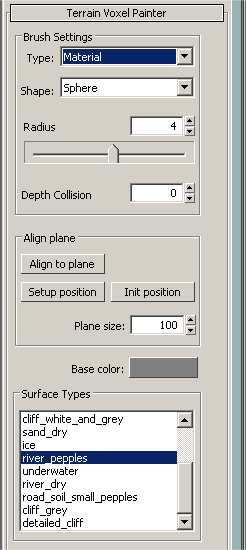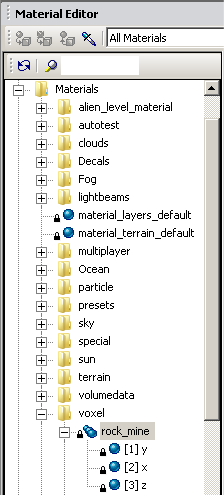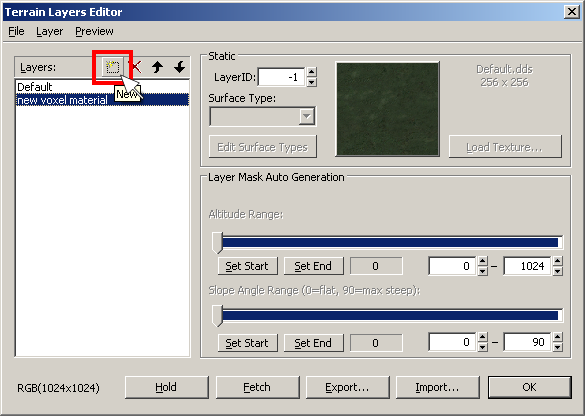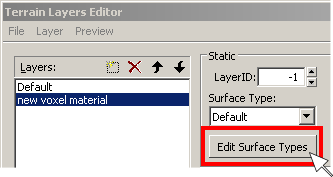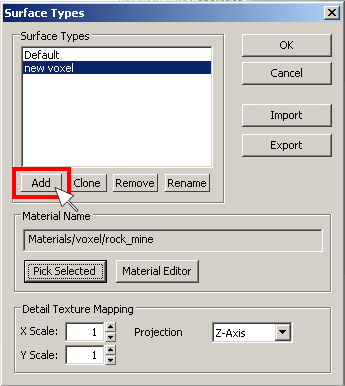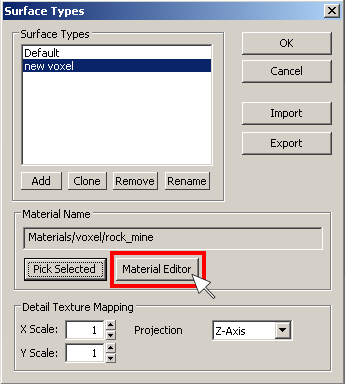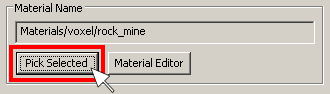Создание простого воксельного объекта
Материал из CryWiki Russia
EXP0 (Обсуждение | вклад) |
DCamer (Обсуждение | вклад) |
||
| Строка 1: | Строка 1: | ||
| - | == Как создать простой воксельный объект | + | == Как создать простой воксельный объект == |
| - | [[ | + | [[Файл:Sandbox Voxel image001.jpg]] |
| - | === Краткий обзор | + | === Краткий обзор === |
| - | + | Это руководство опишет вам процесс создания нависающего утеса или пещеры, используя воксельную технологию. | |
| - | + | === Что такое «воксельная технология»? === | |
| - | + | Воксельная технология позволяет вам создавать сложные трёх размерные органические сетки в редакторе. Это выполняется в редакторе с помощью воксельного объекта, или «ВО». | |
| - | + | У каждого воксельного объекта (ВО) есть внутренняя трёхмерная сетка (обычно элементы размером 32x32x32). Каждый элемент содержит информацию такую, как «если единица полна или пуста, то какой тип поверхности используется и каков основной цвет». Это множество используется как точка входа генератора сетки. | |
| - | + | Во время редактирования проектировщик изменяет множество вокселей, и каждое изменение вызывает регенерацию сетки, таким образом, проектировщик получает непосредственную визуальную обратную связь. ВО может использоваться и в наружных и во внутренних ситуациях. | |
| - | + | === Пример 1: утес с выступом === | |
| - | + | ВО может использоваться вместе с вашей картой высот, для улучшения внешнего вида вашего ландшафта. Возможно смоделировать весь ландшафт, просто используя ВО, но результат не намного более эффективен относительно использования памяти и скорости рендеринга. Скорее лучше всего смоделировать большую часть ландшафта с помощью карты высот, и затем использовать ВО, чтобы добавить хорошие приправы к нему. | |
| - | + | [[Файл:Sandbox Voxel image003.jpg]] | |
| - | + | ==== Настройка воксельной области ==== | |
| - | + | Создаем утес, как в вышеупомянутом уровне. Скажем, у нас уже есть холм, который похож на следующее изображение. | |
| - | + | [[Файл:Sandbox Voxel image005.jpg]] | |
| - | + | Чтобы создать бесшовную интеграцию между вашим ВО и вашей картой высот, вы должны выровнять ВО по отношению к сектору сетки карты высот на положения X и Y. Самый простой способ это сделать — активировать '''Snap to grid''' прежде, чем поместить ВО. Размер сетки должен быть установлен в значение 64 метра, что является размером сектора ландшафта. | |
| - | + | [[Файл:Sandbox Voxel image002.PNG]] | |
| - | [[ | + | Также полезно включить визуальный показ сетки секторов ландшафта, введя '''e_terrain_bboxes 1''' в консоль. Это заставит синие ограничивающие прямоугольники, изображающие сектора ландшафта, появиться в окне перспективы. Теперь, перейдите в '''[[Sandbox RollupBar|RollupBar]]''' и выберите '''Misc''', а затем '''VoxelObject''', и поместите новый ВО в свой уровень. |
| - | + | [[Файл:Sandbox Voxel image007.png]] | |
| - | + | Первоначально, ваш ВО будет пуст, и вы увидите только пустой красный хелпер. | |
| - | + | [[Файл:Sandbox Voxel image009.jpg]] | |
| - | + | ==== Соединение с ландшафтом ==== | |
| - | + | Теперь, мы должны сделать чтобы поверхность ландшафта рендерил ВО, а не движок. Выберите '''ВО''' и активируйте флажок '''Link To Terrain''' в свитке параметров '''VoxelObject'''. Визуально, никаких отличий, за исключение мигания вашего ВО. | |
| - | + | [[Файл:Sandbox Voxel image010.png]] | |
| - | + | Техническая информация: параметр '''Link To Terrain''' не копирует данные карты высот в воксельный массив. Он просто позволяет использовать карту высот во время генерации сеток ВО. Таким образом, вы еще можете использовать редактор карты высот и рисование слоёв в вокселизированных областях. Копирование данных карты высот в ВО возможно, и мы расскажем об этом в следующем примере. | |
| - | + | ==== Изменения вокселя ==== | |
| - | + | В ''[[Sandbox RollupBar|RollupBar]]'', зайдите в '''Terrain->Voxel Painter''', и в '''Brush Settings''', нажмите кнопку '''Create'''. Теперь, начните добавлять нависающую геометрию к главному краю утеса следующим эти шаги: <br /> Кликните, чтобы создать новую геометрию. <br /> Изменяйте размеры геометрии, регулируя '''Radius''' — ползунок. <br /> Используя Выравнивать функции Самолета хорош для управления геометрией, которую Вы создаете. Сначала щелкните '''Установкой''' положение, переместите и вращайте самолет, где Вы хотите к, затем щелкните, ''выравнивает к самолету''. Теперь, нарисуйте свой воксель в самолете. <br /> Использование '''Щетка, Устанавливающая Пятно Типа''' удалить острые края. <br /> | |
| - | + | [[Файл:Sandbox Voxel image012.png]] | |
| - | + | === Пример 2: пещера === | |
| - | + | Скажем, мы хотим сделать пещеру на том же самом небольшом холме. | |
| - | + | [[Файл:Sandbox Voxel image014.jpg]] | |
| - | [[ | + | Во-первых поместите ВО по желаемой области, как Вы сделали ранее. Так как мы хотим пойти под поверхностью ландшафта, мы должны сказать игру ’ s двигатель физики, что мы хотим иметь отверстие здесь. <бр> В '''[[Sandbox RollupBar|RollupBar]]'' ', пойдите в '''Ландшафт''' и затем '''Отверстия''' и сделайте отверстие в области, где Вы хотите сделать вход в свою пещеру. Пожалуйста, отметьте, что это — только изменение в Вашем хитмэп, а не ВО. |
| - | + | [[Файл:Sandbox Voxel image016.jpg]] | |
| - | + | Здесь прибывает различие от предыдущего примера. Выбор LinkToTerrain не будет позволять нам создавать отверстие под ландшафтом, он только позволяет Вам добавлять опции на вершине. Вместо того, чтобы использовать LinkToTerrain, мы будем использовать', ''копируют хитмэп данные'' '. Этим путем мы получим полный контроль над этой областью, используя инструмент Живописца Воксель. | |
| - | + | [[Файл:Sandbox Voxel image018.png]] | |
| - | + | Избранный '''ВО''' и пресса ''кнопка 'Copy Terrain into Voxel '' в свойствах ВО. Отверстие в хитмэп, который мы нарисовали ранее, будет не видимо больше — ВО покрыл оригинал (отверстие меньше) сектор ландшафта. | |
| - | + | [[Файл:Sandbox Voxel image020.jpg]] | |
| - | [[ | + | Теперь мы можем начать делать пещеру. В '''[[Sandbox RollupBar|RollupBar]]'' ', откройте '''Ландшафт''' и затем' ''Живописца Воксель'' ', избранный тип щетки' ''Вычитает'' '. Сделайте пещеру, держа щелчок, держащийся, углубляя область, где отверстие должно быть. Снова, использование Выравнивания к функции самолета здесь может быть полезным. |
| - | + | [[Файл:Sandbox Voxel image022.png]] | |
| - | + | ==== Изменение материала воксель возражают ==== | |
| - | + | В' ''Параметрах настройки Щетки'' ', избранный '''Материал''' от '''Типа''' дропдаун коробка, затем выбирают один из материалов в поверхностной коробке типов. Теперь Вы можете подрисовать воксель область, щелкая кнопкой мыши. | |
| - | + | [[Файл:Sandbox Voxel image024.png]] | |
| - | + | Таким же образом как материалы утеса используются для обычной живописи ландшафта, материалы, которые подрисованы, у вокселс должно быть 3 подматериала, один для каждой ксиз оси. <бр> Так как основа позволяют ’ s используют следующий материал: <бр> Открывают '''материального редактора''' и избранный '''мэтериэлс/воксел/рок_майн'''. | |
| - | + | [[Файл:Sandbox Voxel image026.png]] | |
| - | + | Делают новый слой в '''Редакторе Слоев Ландшафта''' окном. | |
| - | + | [[Файл:Sandbox Voxel image028.png]] | |
| - | + | Щелчок '''Редактируют Поверхностные Типы'''. | |
| - | + | [[Файл:Sandbox Voxel image030.png]] | |
| - | + | Делают новый '''Тип'''. | |
| - | + | [[Файл:Sandbox Voxel image032.png]] | |
| - | + | Входят в '''редактора материалов''' и выбирают Ваш материал. | |
| - | + | [[Файл:Sandbox Voxel image034.png]] | |
| - | + | Близко '''материальный редактор''' и нажимают '''на Выбор, Отобранный'''. | |
| - | + | [[Файл:Sandbox Voxel image036.png]] | |
| - | + | Теперь Вы можете выбрать '''новый воксель материал''' в поверхностном списке типов воксель инструмента. | |
| - | + | Результат === === | |
| - | + | , Как Вы можете видеть с практикой, Вы можете создать большие результаты, делая воксель дополнения к существующему ландшафту, создавая отверстия и пещеры, или закончить одинокие воксель уровни. | |
| - | + | [[Файл:Sandbox Voxel image038.png]] | |
| - | + | == Видят Также == | |
| - | + | [[Категория:Official:Basic_-_Установка_Окружающей_среды]] | |
| - | + | ||
| - | [[ | + | |
Версия 23:03, 9 января 2011
Содержание |
Как создать простой воксельный объект
Краткий обзор
Это руководство опишет вам процесс создания нависающего утеса или пещеры, используя воксельную технологию.
Что такое «воксельная технология»?
Воксельная технология позволяет вам создавать сложные трёх размерные органические сетки в редакторе. Это выполняется в редакторе с помощью воксельного объекта, или «ВО».
У каждого воксельного объекта (ВО) есть внутренняя трёхмерная сетка (обычно элементы размером 32x32x32). Каждый элемент содержит информацию такую, как «если единица полна или пуста, то какой тип поверхности используется и каков основной цвет». Это множество используется как точка входа генератора сетки.
Во время редактирования проектировщик изменяет множество вокселей, и каждое изменение вызывает регенерацию сетки, таким образом, проектировщик получает непосредственную визуальную обратную связь. ВО может использоваться и в наружных и во внутренних ситуациях.
Пример 1: утес с выступом
ВО может использоваться вместе с вашей картой высот, для улучшения внешнего вида вашего ландшафта. Возможно смоделировать весь ландшафт, просто используя ВО, но результат не намного более эффективен относительно использования памяти и скорости рендеринга. Скорее лучше всего смоделировать большую часть ландшафта с помощью карты высот, и затем использовать ВО, чтобы добавить хорошие приправы к нему.
Настройка воксельной области
Создаем утес, как в вышеупомянутом уровне. Скажем, у нас уже есть холм, который похож на следующее изображение.
Чтобы создать бесшовную интеграцию между вашим ВО и вашей картой высот, вы должны выровнять ВО по отношению к сектору сетки карты высот на положения X и Y. Самый простой способ это сделать — активировать Snap to grid прежде, чем поместить ВО. Размер сетки должен быть установлен в значение 64 метра, что является размером сектора ландшафта.
Также полезно включить визуальный показ сетки секторов ландшафта, введя e_terrain_bboxes 1 в консоль. Это заставит синие ограничивающие прямоугольники, изображающие сектора ландшафта, появиться в окне перспективы. Теперь, перейдите в RollupBar и выберите Misc, а затем VoxelObject, и поместите новый ВО в свой уровень.
Первоначально, ваш ВО будет пуст, и вы увидите только пустой красный хелпер.
Соединение с ландшафтом
Теперь, мы должны сделать чтобы поверхность ландшафта рендерил ВО, а не движок. Выберите ВО и активируйте флажок Link To Terrain в свитке параметров VoxelObject. Визуально, никаких отличий, за исключение мигания вашего ВО.
Техническая информация: параметр Link To Terrain не копирует данные карты высот в воксельный массив. Он просто позволяет использовать карту высот во время генерации сеток ВО. Таким образом, вы еще можете использовать редактор карты высот и рисование слоёв в вокселизированных областях. Копирование данных карты высот в ВО возможно, и мы расскажем об этом в следующем примере.
Изменения вокселя
В RollupBar, зайдите в Terrain->Voxel Painter, и в Brush Settings, нажмите кнопку Create. Теперь, начните добавлять нависающую геометрию к главному краю утеса следующим эти шаги:
Кликните, чтобы создать новую геометрию.
Изменяйте размеры геометрии, регулируя Radius — ползунок.
Используя Выравнивать функции Самолета хорош для управления геометрией, которую Вы создаете. Сначала щелкните Установкой положение, переместите и вращайте самолет, где Вы хотите к, затем щелкните, выравнивает к самолету. Теперь, нарисуйте свой воксель в самолете.
Использование Щетка, Устанавливающая Пятно Типа удалить острые края.
Пример 2: пещера
Скажем, мы хотим сделать пещеру на том же самом небольшом холме.
Во-первых поместите ВО по желаемой области, как Вы сделали ранее. Так как мы хотим пойти под поверхностью ландшафта, мы должны сказать игру ’ s двигатель физики, что мы хотим иметь отверстие здесь. <бр> В RollupBar ', пойдите в Ландшафт' и затем Отверстия и сделайте отверстие в области, где Вы хотите сделать вход в свою пещеру. Пожалуйста, отметьте, что это — только изменение в Вашем хитмэп, а не ВО.
Здесь прибывает различие от предыдущего примера. Выбор LinkToTerrain не будет позволять нам создавать отверстие под ландшафтом, он только позволяет Вам добавлять опции на вершине. Вместо того, чтобы использовать LinkToTerrain, мы будем использовать', копируют хитмэп данные '. Этим путем мы получим полный контроль над этой областью, используя инструмент Живописца Воксель.
Избранный ВО и пресса кнопка 'Copy Terrain into Voxel в свойствах ВО. Отверстие в хитмэп, который мы нарисовали ранее, будет не видимо больше — ВО покрыл оригинал (отверстие меньше) сектор ландшафта.
Теперь мы можем начать делать пещеру. В RollupBar ', откройте Ландшафт' и затем' Живописца Воксель ', избранный тип щетки' Вычитает '. Сделайте пещеру, держа щелчок, держащийся, углубляя область, где отверстие должно быть. Снова, использование Выравнивания к функции самолета здесь может быть полезным.
Изменение материала воксель возражают
В' Параметрах настройки Щетки ', избранный Материал от Типа дропдаун коробка, затем выбирают один из материалов в поверхностной коробке типов. Теперь Вы можете подрисовать воксель область, щелкая кнопкой мыши.
Таким же образом как материалы утеса используются для обычной живописи ландшафта, материалы, которые подрисованы, у вокселс должно быть 3 подматериала, один для каждой ксиз оси. <бр> Так как основа позволяют ’ s используют следующий материал: <бр> Открывают материального редактора и избранный мэтериэлс/воксел/рок_майн.
Делают новый слой в Редакторе Слоев Ландшафта окном.
Щелчок Редактируют Поверхностные Типы.
Делают новый Тип.
Входят в редактора материалов и выбирают Ваш материал.
Близко материальный редактор и нажимают на Выбор, Отобранный.
Теперь Вы можете выбрать новый воксель материал в поверхностном списке типов воксель инструмента.
Результат === ===
, Как Вы можете видеть с практикой, Вы можете создать большие результаты, делая воксель дополнения к существующему ландшафту, создавая отверстия и пещеры, или закончить одинокие воксель уровни.